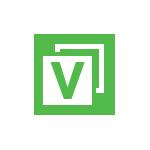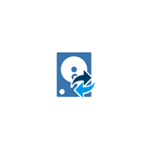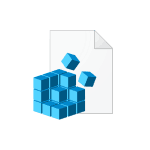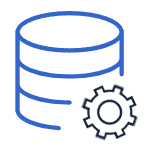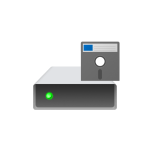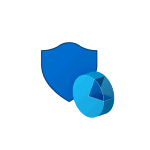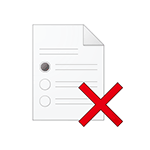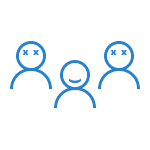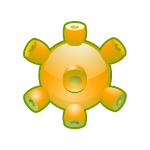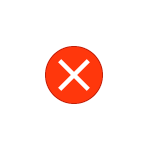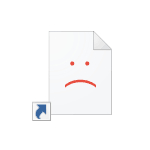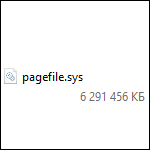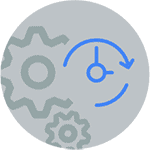
Если вам потребовалось сохранить драйвера перед переустановкой Windows 8.1, есть несколько способов сделать это. Можно просто хранить дистрибутивы каждого драйвера в отдельном месте на диске или на внешнем накопителе или использовать сторонние программы для создания резервных копий драйверов. См. также: Резервная копия драйверов Windows 10.
В последних же версиях Windows есть возможность создать резервную копию установленных драйверов оборудования встроенными средствами системы (при этом не всех установленных и входящих в комплект ОС, а лишь тех, которые задействованы в настоящий момент для данного конкретного оборудования). Именно этот способ и описан ниже (кстати, он подойдет и для Windows 10).
Сохранение копии драйверов с помощью PowerShell
Всё, что потребуется для создания резервной копии драйверов Windows — запустить PowerShell от имени Администратора, выполнить одну единственную команду и подождать.
А теперь необходимые действия по порядку:
- Запустите PowerShell от имени администратора. Для этого вы можете начать вводить PowerShell на начальном экране, а когда программа появится в результатах поиска, кликнуть по ней правой кнопкой мыши и выбрать нужный пункт. Также найти PowerShell можно в списке «Все программы» в разделе «Служебные» (и также запустить с помощью правого клика).
- Введите команду Export-WindowsDriver —Online —Destination D:\DriverBackup (в этой команде последний пункт — путь к папке, где нужно сохранить копию драйверов. Если папка отсутствует, она будет создана автоматически).
- Подождите завершения копирования драйверов.

В процессе выполнения команды вы увидите информацию о скопированных драйверах в окне PowerShell, при этом сохраняться они будут под именами oemNN.inf, вместо тех имен файлов, под которыми они используются в системе (на установку это никак не повлияет). Скопированы будут не только inf файлы драйверов, но и все остальные необходимые элементы — sys, dll, exe и другие.
В дальнейшем, например, при переустановке Windows вы можете использовать созданную копию следующим образом: зайдите в диспетчер устройств, кликните правой кнопкой мыши по устройству, для которого требуется установить драйвер и выберите пункт «Обновить драйверы».
После этого нажмите «Выполнить поиск драйверов на этом компьютере» и укажите путь к папке с сохраненной копией — все остальное Windows должна сделать самостоятельно.
Скачать:
Важно:
Все статьи и материал на сайте размещаются из свободных источников. Приносим свои глубочайшие извинения, если Ваша статья или материал была опубликована без Вашего на то согласия.
Напишите нам, и мы в срочном порядке примем меры.